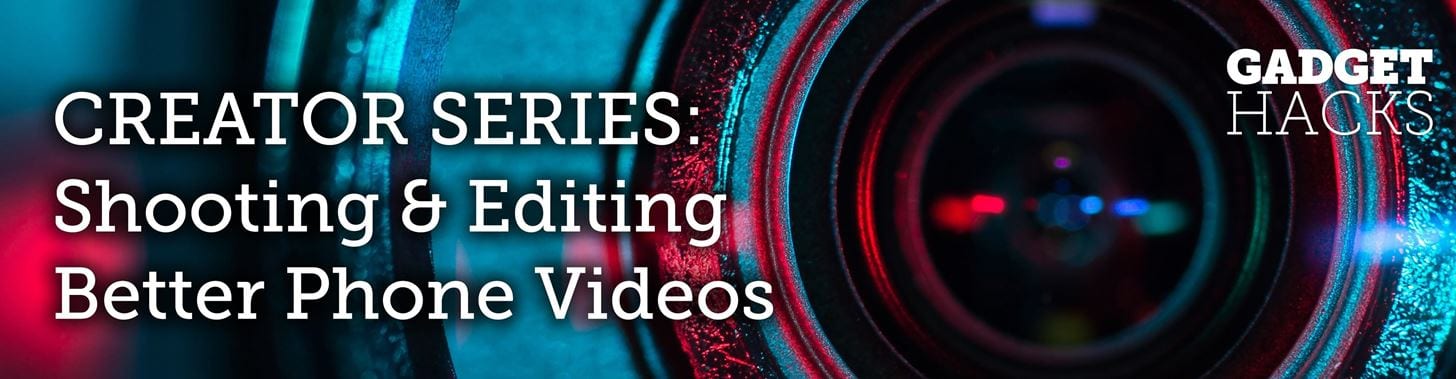

a Samsung tem intensificado a sua câmera jogo com o Galaxy S10 dupla e tripla-sistemas de lentes. Mas tão impressionante como o hardware é, o nativo de Câmera Samsung app ainda não é tão bom com processamento de imagem e a estabilização de vídeo como o Google app Câmera de Pixel telefones. Felizmente, você pode obter o melhor dos dois mundos.
XDA membros Arnova8g2 e cstark27 têm portado com sucesso Câmera do Google para funcionar plenamente na Snapdragon variante da S10, S10+, e S10e. De forma impressionante, cstark27 mesmo arquivos de configuração modificada para assegurar a aplicação tira total partido das vedetas’ avançadas câmeras as melhores fotos e vídeos.
Passo 1: Instalar GCam
Você precisa para começar suas mãos sobre a Câmera do Google porta para começar (comumente conhecido como GCam), então, toque no link abaixo para baixar o APK. Por favor, note que o modded aplicativo é projetado para o Snapdragon variante da S10, S10+, e S10e.
Depois de fazer o download GCam, instalar o aplicativo pela primeira tocar no botão “Download completo”, alerta dentro de sua S10 do painel de notificação. A partir daí, verifique se o seu navegador é permitido Instalar Desconhecido Aplicativos, em seguida, toque em “Instalar” quando solicitado.
Passo 2: Transferir o Arquivo de Configuração
em seguida, você precisará baixar os arquivos de configuração para a Câmera do Google porta que você acabou de instalar para garantir que ele funcione na perfeição com a sua S10 múltiplas câmeras. Bateu o link abaixo para baixar o arquivo para o seu aparelho.
uma Vez que você tenha baixado o arquivo, você agora precisa extrair para a pasta da direita, para abrir o Meu aplicativo Arquivos em sua S10 (localizado dentro da “Samsung” pasta), e realizar uma longa pressione “GCam.zip” dentro de “arquivos Recentes” guia longa topo, seguida por “Mover-se” no canto inferior esquerdo da tela. A partir daí, toque em “<” no canto superior direito para voltar para a página principal, em seguida, selecione “armazenamento Interno.”
uma Vez que você está dentro de “armazenamento Interno”, toque em “GCam,” e clique em “Mover para aqui” no canto inferior direito para mover o arquivo ZIP. A partir daí, toque no arquivo ZIP novamente e selecione “Extrair” a partir do prompt do menu que aparece na parte inferior para descompactar o arquivo.
não se preocupe se você extraiu para a pasta errada, como você pode premir longamente, XML, arquivos e movê-los para o original “Configs da pasta”, como visto no terceiro GIF acima. No final, o caminho para os ficheiros guardados deve olhar como este:
armazenamento Interno > GCam > Configuração > s10csMar2.xmlcertifique-se de tê-lo exatamente como aparece acima. Caso contrário, GCam será possível ler os arquivos de configuração, que você vai precisar mais tarde.
Passo 3: Configurar GCam
Com tudo o que você precisa em sua mão, que agora você vai precisar para guardar uma definição de configuração dentro de GCam para garantir que ele tira o máximo partido da sua S10 câmeras. Para definir rapidamente um arquivo de configuração, abra o aplicativo e toque na área em preto ao redor do botão do obturador para revelar “Escolha a configuração” do menu, em seguida, selecione o mais recente “s10csMar2.xml” a partir do menu pendente que aparece. Hit “Restaurar” uma vez que você está feito, e está tudo pronto.


Passo 4: Desfrute de GCam
Com tudo instalado e corretamente configurado, você está pronto para tirar fotos e gravar vídeos com a sua nova Câmera do Google porta. Como visto nas fotos abaixo, GCam e Samsung Câmera funcionam de forma semelhante em um dia ensolarado, embora o primeiro fornece um pouco de cores mais ricas, juntamente com um pouco mais de detalhes vívidos quando comparado com o segundo.


Quando se trata de tirar fotos no escuro, a iluminação, no entanto, GCam vitórias sobre Samsung Câmera mãos para baixo, graças à sua incrível Visão Noturna recurso. Como visto nas fotos abaixo, GCam leva significativamente mais brilhante fotos em ambientes escuros quando comparado ao Samsung Câmera e sua Cena Otimizador de recurso. Esse recurso só deve deixar GCam um must-have se você é grande para tirar fotos à noite.


Este artigo foi produzido durante o Gadget Hacks’ cobertura especial sobre o smartphone baseado no criador do vídeo dicas para filmagem e edição. Confira toda a Videografia da série.
não Perca: Mais Dicas &Truques para o Seu Galaxy S10

